 下载文档
下载文档
本教程适用版本:WPS Office 2019 PC版 点此使用
大家好,在工作中我们经常需要为文章设置页码,但为文章添加单一的页码形式已经渐渐不能满足我们的需要,比如写论文时,目录就需要用罗马数字来标示,而正文又可以用阿拉伯数字来标示,那么该如何在一份文档中既有罗马数字又有阿拉伯数字的页码呢,一起来学习一下吧。
首先,单击工具栏【插入】下的【页码】,下拉菜单下单击页码。
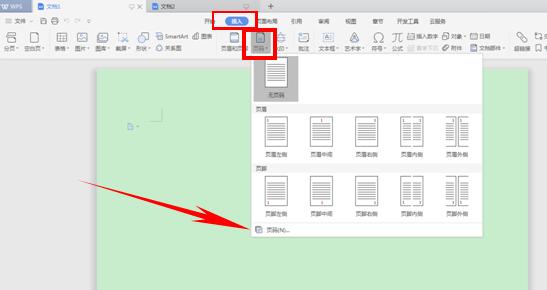
弹出对话框,选择样式,单击下拉菜单中的罗马数字。
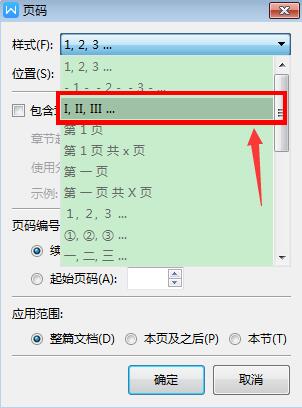
页码编号单击“续前节”,应用范围选择“本页及之后”,单击确定。
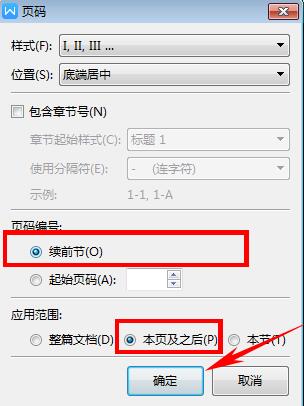
可以看到页码出现了“Ⅰ”“Ⅱ”
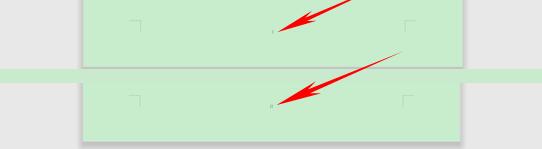
接下来我们在第三页输入为阿拉伯数字的页码,单击工具栏【插入】下的【页码】,下拉菜单下单击页码。
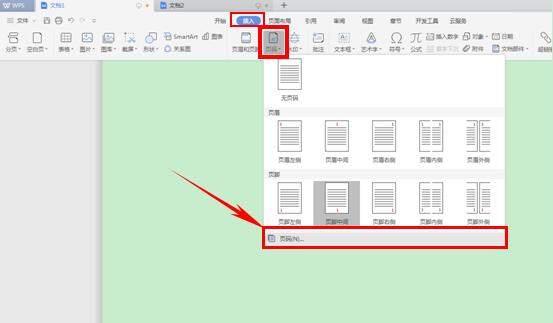
弹出对话框,在样式中选择阿拉伯数字1,2,3,在页码编号处选择起始页码,在应用范围处选择本页及之后。单击确定。
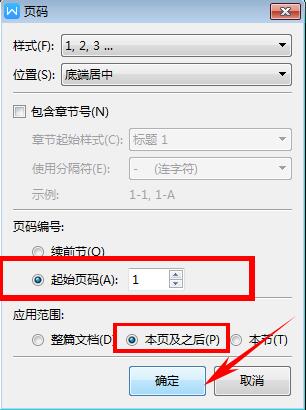
这样我们就可以看到成功添加了阿拉伯数字的页码了,是不是很简单呢,赶快试试吧。

 下载文档
下载文档

选择支付方式:
 微信支付
微信支付付款成功后即可下载
如有疑问请关注微信公众号ggq_bm后咨询客服